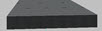Bordsteine zeichnen
Bordsteine zeichnen
Verwenden Sie das Werkzeug Randsteine zeichnen, um Randsteine in verschiedenen Formen zu zeichnen. Sie können auch das Linienwerkzeug verwenden, um Bordsteine zu zeichnen, oder Linien in Bordsteine umwandeln, indem Sie einen Bordsteinlinientyp auswählen.
So zeichnen Sie einen Bordstein mit dem Werkzeug Bordstein zeichnen:
-
Klicken Sie im Menüband Hauptwerkzeuge auf das Werkzeug Randsteine zeichnen .
-
Zeichnen Sie den Bordstein in die Szene ein.
ODER
Zum Zeichnen einer Kurve mit einer Linie oder zum Umwandeln einer vorhandenen Linie in eine Kurve:
-
Klicken Sie in der Multifunktionsleiste Zeichnen/Bearbeiten auf einen Linienbefehl.
-
Zeichnen Sie eine Linie, eine durchgehende Linie, einen Bogen oder einen Kreis.
-
Klicken Sie im Werkzeugbedienfeld auf das Dropdown-Menü Linientyp und wählen Sie Randstein. Die Linie nimmt die Standardform eines Bordsteins an, und das Werkzeugfenster Bordstein wird angezeigt.
-
Stellen Sie die Kurve mit den Griffen ein. Wenn eine feinere Einstellung erforderlich ist, aktivieren Sie im Werkzeugbedienfeld die Option Benutzerdefinierte Kurve und passen Sie sie mit den Dreiecksgriffen an.
Curb Tool Panel
 Leitung Leitung |
Ändern Sie den Bordstein in einen Linientyp. Siehe Leitungstypen |
 Farbe Farbe
|
Farbe, Glanz, Reflektivität, Emissivität (Glühen), Textur, Texturskala (X und Y) und erweiterte 3D-Textur ändern. |
 Schicht Schicht
|
Öffnen Sie den Ebenenmanager, um das Objekt einer vorhandenen Ebene zuzuordnen oder eine neue Ebene dafür zu erstellen. |
| Typ |
Wählen Sie den Bordsteintyp. Schräge mit Kerbe Schräg Parken Platz Kante Kanal Quadratisch mit Rinne Bürgersteig mit Bordsteinkante Bürgersteig ohne Bordsteinkante |
| Ausrichten | Ausrichtung linksbündig, rechtsbündig oder mittig verschieben. |
| Segment Typ | Linie oder Kurve. |
| Länge, Höhe, Breite | Passen Sie die Abmessungen des Bordsteins an. |
| Spannungslinienabstände | Zeigen Sie die Spannungslinien in den angegebenen Abständen an. |
| Spannungslinie Größe | Die Dicke der Spannungslinien. |
| Unter der Oberfläche | Versenken Sie den Bordstein unter der Grundplatte. |
| Benutzerdefinierte Kurve | Fügt Griffe entlang von Kurven hinzu, mit denen Sie die Kurven verfeinern können. |
| Aspekt sperren | Sperrt die Einstellungen für Höhe und Breite, so dass sie nicht separat angepasst werden können. |
| Horizontal Flip | Verschieben Sie die Ausrichtung in die entgegengesetzte Richtung. |
| Punkte anzeigen | Öffnet ein Punktraster, in dem Sie die Positionen X, Y, Z, Länge, Länge 3D und Winkel für jeden Punkt einstellen können. |
| Querschnitt bearbeiten |
Öffnet den Querschnittseditor, mit dem Sie die Querschnitte anpassen können.
|